 [삼]
Microsoft는 텍스트 예측 기능으로 Word에서 더 빨리 작성하는 데 도움이되기를 원합니다. 입력하면 응용 프로그램이 다음 단어를 예상하고 문서를 더 빠르게 수락하고 이동할 수 있도록이를 표시합니다. 텍스트 예측이 작동하는 방법은 다음과 같습니다.
[삼]
Microsoft는 텍스트 예측 기능으로 Word에서 더 빨리 작성하는 데 도움이되기를 원합니다. 입력하면 응용 프로그램이 다음 단어를 예상하고 문서를 더 빠르게 수락하고 이동할 수 있도록이를 표시합니다. 텍스트 예측이 작동하는 방법은 다음과 같습니다.
Microsoft Word에서 텍스트 예측을 활성화합니다
[삼] Microsoft Word의 많은 새로운 기능과 마찬가지로 텍스트 예측은 기본적으로 사용됩니다. 그렇지만, 기능이 켜져 있는지 확인하는 방법과 원하는 경우 끄는 방법을 확인하는 방법을 보여 드리겠습니다. [삼] 에 상태 표시 줄 Microsoft Word 창의 맨 아래에있는 "텍스트 예측"이 센터 근처에 표시되어야합니다. 켜짐 또는 꺼짐의 상태를 표시합니다. [삼] [삼]
상태 표시 줄의 "텍스트 예측"을 클릭하여 Microsoft Word 옵션에서 직접 설정을 엽니 다. 파일 & gt를 사용하여 탐색 할 수도 있습니다. 옵션 & gt; 고급의.
[삼]
편집 옵션에서 "입력하는 동안 텍스트 예측 표시"상자를 선택하여 기능을 활성화하고 "확인"을 클릭하십시오.
[삼]
[삼]
상태 표시 줄의 "텍스트 예측"을 클릭하여 Microsoft Word 옵션에서 직접 설정을 엽니 다. 파일 & gt를 사용하여 탐색 할 수도 있습니다. 옵션 & gt; 고급의.
[삼]
편집 옵션에서 "입력하는 동안 텍스트 예측 표시"상자를 선택하여 기능을 활성화하고 "확인"을 클릭하십시오.
[삼]
 [삼]
동일한 조치를 사용하여 활성화 또는 사용 중지합니다
웹을위한 단어의 텍스트 예측
...에 상태 표시 줄에서 "텍스트 예측"을 클릭하십시오. 그런 다음 해당 기능을 사용하려면 "단어 또는 문구를 입력하십시오"옵션을 입력하십시오.
[삼]
동일한 조치를 사용하여 활성화 또는 사용 중지합니다
웹을위한 단어의 텍스트 예측
...에 상태 표시 줄에서 "텍스트 예측"을 클릭하십시오. 그런 다음 해당 기능을 사용하려면 "단어 또는 문구를 입력하십시오"옵션을 입력하십시오.
Word에서 텍스트 예측을 사용하는 방법
[삼] 텍스트 예측은 사용하기 만하면됩니다. 입력하면 Dimmed 제안 된 텍스트 디스플레이가 표시됩니다. 이것은 단일 단어 또는조차도 일 수 있습니다. 이 기능을 사용하면 예측 텍스트 옆에있는 탭 키 표시기 표시도 표시됩니다. [삼]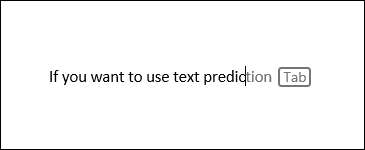 [삼]
제안을 수락하려면 탭 키 또는 오른쪽 화살표 키를 누릅니다. 그런 다음 단어가 당신을 위해 채울 것입니다.
[삼]
예측 된 텍스트를 사용하지 않으려면 원하는 단어를 계속 입력하십시오. 또한 제안을 무시하기 위해 탈출을 타게 할 수도 있습니다.
[삼]
제안을 수락하려면 탭 키 또는 오른쪽 화살표 키를 누릅니다. 그런 다음 단어가 당신을 위해 채울 것입니다.
[삼]
예측 된 텍스트를 사용하지 않으려면 원하는 단어를 계속 입력하십시오. 또한 제안을 무시하기 위해 탈출을 타게 할 수도 있습니다.
기능 가용성
[삼] 글쓰기시에 텍스트 예측은 단어로 사용할 수 있습니다. Microsoft 365. 웹을위한 단어. 많은 새로운 기능과 마찬가지로, 당신은 이것을 즉시 볼 수 없습니다. 상태 표시 줄에서 그 텍스트 예측 단추를 다시 확인하고 찾으십시오. [삼] Windows에서 Word의 데스크톱 버전 버전에 기능을 가져야하지만 버튼을 보지 않으면 상태 표시 줄을 마우스 오른쪽 단추로 클릭하십시오. 그런 다음 목록에서 "텍스트 예측"을 찾으십시오. 표시되면 상태 표시 줄에 표시되도록 확인하십시오. 목록에없는 경우 도착을 위해 좀 더 오래 기다려야합니다. [삼]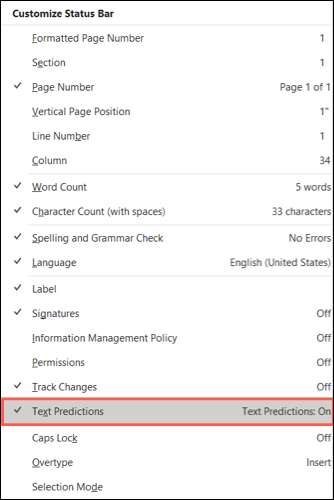
[삼] 바라건대, Microsoft Word의 텍스트 예측 기능은 유용 할 것입니다. 관련 주제의 경우 방법을 살펴보십시오. Word에서 자동 고침 항목을 추가하거나 제거하십시오 ...에 [삼] 관련된: 자동 고침 항목을 Word에서 추가하거나 제거하는 방법







